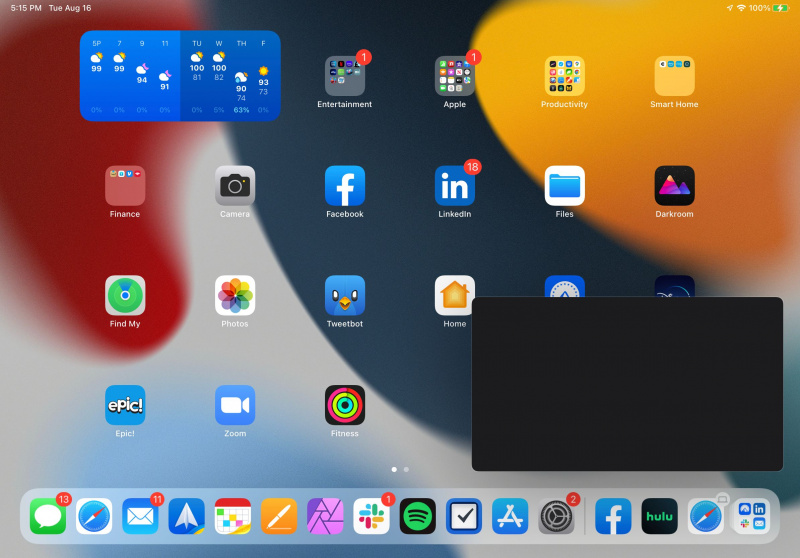Disney + cung cấp một danh mục khổng lồ các chương trình truyền hình, phim và hơn thế nữa cho hầu hết mọi fandom.
Và trong khi bạn đang xem dịch vụ trên iPhone hoặc iPad của mình, bạn có thể dễ dàng thực hiện đa nhiệm bằng cách bật chế độ ảnh trong ảnh. Chúng tôi sẽ chỉ cho bạn cách thực hiện.
Bắt đầu với việc mở ứng dụng Disney +
Để bắt đầu, hãy mở Ứng dụng Disney + trên iPhone hoặc iPad của bạn và bắt đầu xem nội dung bạn đã chọn. Nếu bạn vẫn đang ở trong hàng rào, hãy xem một số lý do tại sao bạn nên đăng ký Disney + .
Làm thế nào để Mac không đi ngủLÀM VIDEO TRONG NGÀY
Khi bạn đã sẵn sàng vào chế độ ảnh trong ảnh trên iPhone hoặc iPad mà không có nút trang chủ, chỉ cần vuốt lên từ cuối màn hình cho đến khi chế độ PiP hoạt động.
Trên iPhone hoặc iPad cũ hơn có nút Home, chỉ cần nhấn nhanh vào nút một lần.
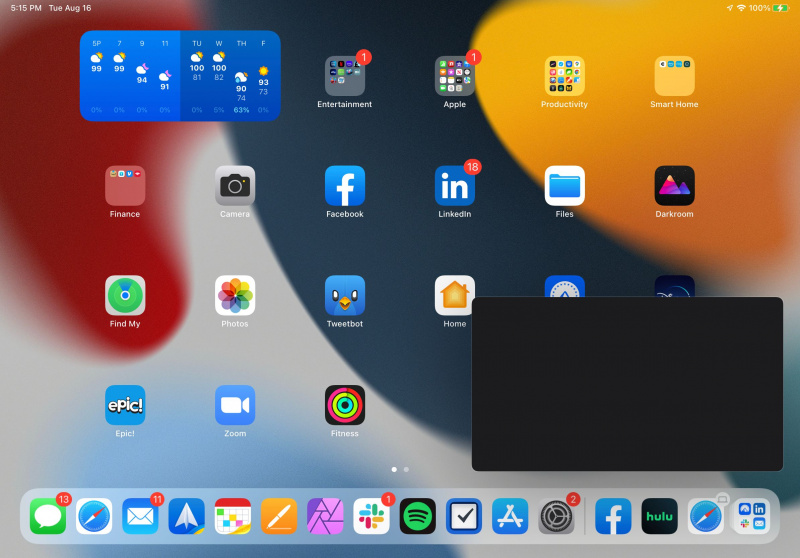
Màn hình hình trong ảnh sẽ xuất hiện ở một góc của màn hình iPhone hoặc iPad của bạn. Chỉ cần chọn nó và vuốt để di chuyển nó đến các góc khác nhau của màn hình. Bạn cũng có thể ẩn hoàn toàn video ra khỏi màn hình, chỉ cần chọn mũi tên bên phải để đưa video trở lại vị trí cũ.
Bất kể bạn đang làm gì, video sẽ ở trên đầu màn hình để bạn có thể xem điều gì đang xảy ra.
quay video trong Windows media player
Khi xem video hình trong hình, hãy chạm vào màn hình video một lần để tạm dừng và xem một số điều khiển.
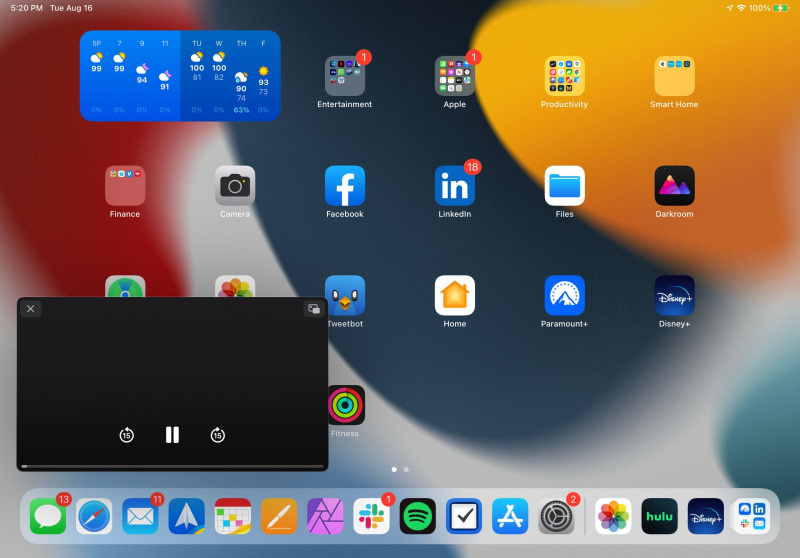
Bạn có thể tua đi tua lại video 15 giây chỉ bằng một lần nhấn. Các X ở góc trên bên trái sẽ thoát khỏi Disney +. Và khi bạn đã sẵn sàng thoát khỏi chế độ ảnh trong ảnh, chỉ cần nhấn vào biểu tượng ở góc trên cùng bên phải và quay lại ứng dụng Disney + toàn màn hình.
Để tận dụng tối đa dịch vụ, đây là một số các mẹo và thủ thuật tuyệt vời của Disney +.
Thưởng thức tất cả nội dung Disney + của bạn trên iOS
Chỉ với một vài bước bổ sung, bạn có thể dễ dàng xem tất cả nội dung Disney + yêu thích của mình dưới dạng hình trong ảnh trên iPhone hoặc iPad của mình.
bài phát biểu của tôi sẽ dài bao lâu
Với tính năng này, bạn có thể trả lời email, gửi tin nhắn nhanh hoặc làm việc gì đó khác trong khi vẫn đang mải mê xem một bộ phim hoặc chương trình truyền hình yêu thích.